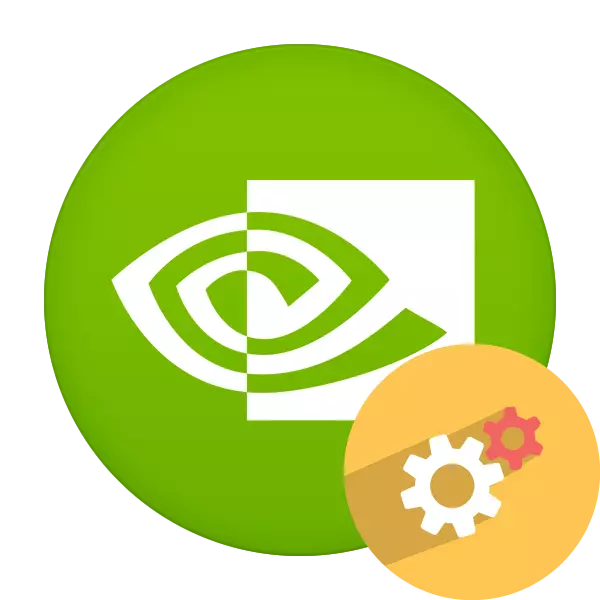
Այժմ շատ ստացիոնար համակարգիչներում եւ նոութբուքերում ունեն վիդեո քարտ NVIDIA- ից: Այս արտադրողի գրաֆիկական ադապտերների նոր մոդելները արտադրվում են գրեթե ամեն տարի, իսկ հիններին աջակցում են ինչպես արտադրության մեջ, այնպես էլ ծրագրային ապահովման թարմացումների առումով: Եթե դուք նման քարտի տերն եք, դուք մատչելի եք մոնիտորի եւ գործառնական համակարգի գրաֆիկական պարամետրերի մանրամասն կազմաձեւման համար, վարորդների հետ տեղադրված հատուկ ապրանքանիշի ծրագրի միջոցով: Խոսքը այս ծրագրաշարի հնարավորությունների մասին էր, որ մենք կցանկանայինք խոսել այս հոդվածի համաձայն:
Կազմաձեւեք NVIDIA վիդեո քարտը
Ինչպես նշվեց վերեւում, կազմաձեւումը կատարվում է հատուկ ծրագրակազմի միջոցով, որն ունի «NVIDIA Control Panel» անվանումը: Դրա տեղադրումը կատարվում է վարորդների հետ, որի ներբեռնումը պարտադիր է օգտվողների համար: Եթե դեռ չեք տեղադրել վարորդներ կամ չեք օգտագործել ոչ թե վերջին տարբերակը, խորհուրդ ենք տալիս իրականացնել տեղադրման գործընթացը կամ թարմացումը: Այս թեմայի վերաբերյալ ցուցումներին տեղակայված ցուցումներ կարելի է գտնել հետեւյալ հղումների վերաբերյալ մեր մյուս հոդվածներում:
Կարդալ ավելին:
Վարորդների տեղադրում NVIDIA GEFORCE փորձի հետ
Թարմացրեք NVIDIA վիդեո քարտերի վարորդները
«NVIDIA Control Panel» - ին հասնելու համար բավականին հեշտ է. Սեղմեք PCM- ը աշխատասեղանի դատարկ տեղում եւ այն պատուհանում, որը հայտնվում է, ընտրեք համապատասխան կետը: Մնացած վահանակի գործարկման մեթոդներով տեսեք եւս մեկ նյութ:
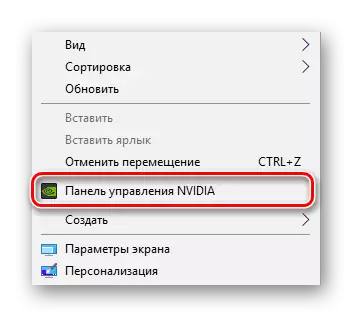
Կարդացեք ավելին. Գործարկել NVIDIA կառավարման վահանակը
Ծրագրի մեկնարկի հետ կապված դժվարությունների դեպքում ձեզ հարկավոր է դրանք լուծել առանձին հոդվածում քննարկված եղանակներից մեկում:
Display ուցադրել պարամետրերը
Գնացեք «Display ուցադրել» կատեգորիայի: Այստեղ գտնվող իրերը ավելի շատ կլինեն, որոնցից յուրաքանչյուրը պատասխանատու է մոնիտորի որոշակի պարամետրերի համար `դրա հետեւում կատարված աշխատանքը օպտիմալացնելու համար: Այստեղ կան որպես ծանոթ պարամետրեր, որոնք օգտագործվում են լռելյայն Windows- ում եւ բրենդավորված վիդեո քարտերի արտադրողից:
- «Փոխել լուծում» բաժնում կտեսնեք այս պարամետրի սովորական տարբերակները: Լռելյայն կան մի քանի բացեր, որոնցից մեկը կարող եք ընտրել: Բացի այդ, ընտրվում է նաեւ էկրանի թարմացման հաճախականությունը, պարզապես մի մոռացեք նախքան դրանից առաջ նշեք ակտիվ մոնիտոր, եթե մի քանիսը օգտագործվում են:
- Nvidia- ն նաեւ հրավիրում է ձեզ ստեղծել սովորական թույլտվություն: Դա արվում է «Կարգավորումը» պատուհանում `համապատասխան կոճակը սեղմելուց հետո:
- Համոզվեք, որ ընդունեք NVIDIA- ի իրավական կիրառման պայմաններն ու պայմանները:
- Այժմ կբացվի լրացուցիչ կոմունալ ծրագիրը, որտեղ գտնվում է ցուցադրման ռեժիմի ընտրությունը, սահմանելով սկանավորման տեսակը եւ համաժամացումը: Օգտագործելով այս հատկությունը առաջարկվում է միայն փորձառու օգտվողների համար, ովքեր արդեն ծանոթացել են նման գործիքների հետ աշխատելու բոլոր նրբություններին:
- «Բանաձեւի փոփոխություն» կա երրորդ կետ `գույնի վերարտադրություն հիմնելը: Եթե դուք չեք ցանկանում որեւէ բան փոխել, թողեք օպերացիոն համակարգի ընտրված լռելյայն արժեքը կամ փոխեք աշխատասեղանի գույնի խորությունը, ելքային խորությունը, դինամիկ տիրույթը եւ գույնի ձեւաչափը:
- Փոխել աշխատասեղանի գույնի պարամետրերը կատարվում են նաեւ հաջորդ բաժնում: Այստեղ նշվում է սահիկի օգնությամբ, նշվում է պայծառությունը, հակադրությունը, գամմա, երանգ եւ թվային ինտենսիվությունը: Բացի այդ, հղման պատկերների երեք տարբերակ կա ճիշտ, որպեսզի փոփոխությունները հետեւեն:
- Իր հերթին հերթը նույնպես սովորական օպերացիոն համակարգի պարամետրերում է, սակայն «NVIDIA Control Panel» - ի միջոցով իրագործելի է նաեւ: Այստեղ դուք ոչ միայն ընտրում եք կողմնորոշումը `օգտագործելով ցուցիչների տեղադրում, այլեւ շրջեք էկրանը` օգտագործելով անհատական վիրտուալ կոճակներ:
- Կա HDCP տեխնոլոգիա (բարձր նվագախմբի թվային բովանդակության պաշտպանություն), որը ստեղծվում է երկու սարքերի միջեւ լրատվամիջոցների տվյալների պաշտպանության համար: Այն աշխատում է միայն համատեղելի սարքավորումներով, ուստի երբեմն կարեւոր է համոզվել, որ վիդեո քարտը աջակցում է քննարկվող տեխնոլոգիային: Դուք կարող եք դա անել HDCP կարգավիճակի ընտրացանկում:
- Այժմ ավելի ու ավելի շատ օգտվողներ միանգամից միացված են համակարգչին մի քանի ցուցադրություններ, աշխատանքային հարմարավետությունը բարելավելու համար: Դրանք բոլորը միացված են վիդեո քարտին առկա միակցիչների միջոցով: Հաճախ մոնիտորներն ունեն խոսնակներ, այնպես որ դուք պետք է ընտրեք դրանցից մեկը `ձայնը դուրս բերելու համար: Այս ընթացակարգը իրականացվում է «թվային աուդիո տեղադրում»: Այստեղ պարզապես անհրաժեշտ է գտնել կապի միակցիչը եւ ցուցադրել ցուցադրումը դրա համար:
- «Սեղանի ճշգրտման չափը եւ դիրքը» ընտրացանկում տեղադրված են մոնիտորի վրա աշխատասեղանի մասշտաբը եւ դիրքը: Ստորեւ, պարամետրերի տակ կա դիտման ռեժիմ, որտեղ կարող եք սահմանել բանաձեւը եւ թարմացման հաճախությունը `արդյունքը գնահատելու համար:
- Վերջին կետը «մի քանի ցուցադրում է»: Այս հատկությունը օգտակար կլինի միայն երկու կամ ավելի էկրանների օգտագործման ժամանակ: Դուք նշում եք ակտիվ մոնիտորներին եւ սրբապատկերները տեղափոխում ցուցադրումների գտնվելու վայրում: Երկու մոնիտորների միացման մանրամասն հրահանգներ, որոնք ավելի շատ կգտնեք մեկ այլ նյութի:
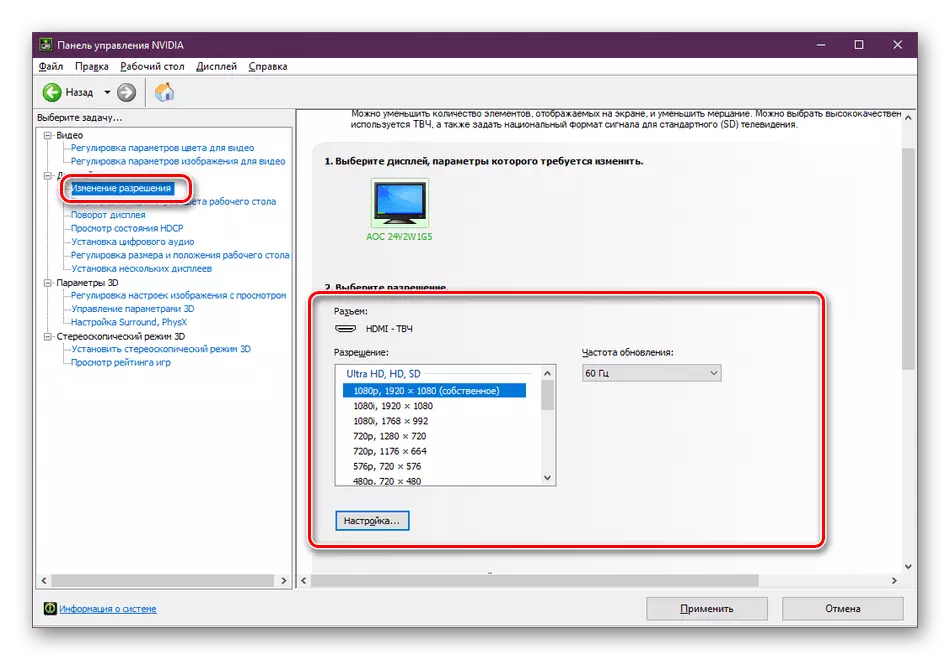
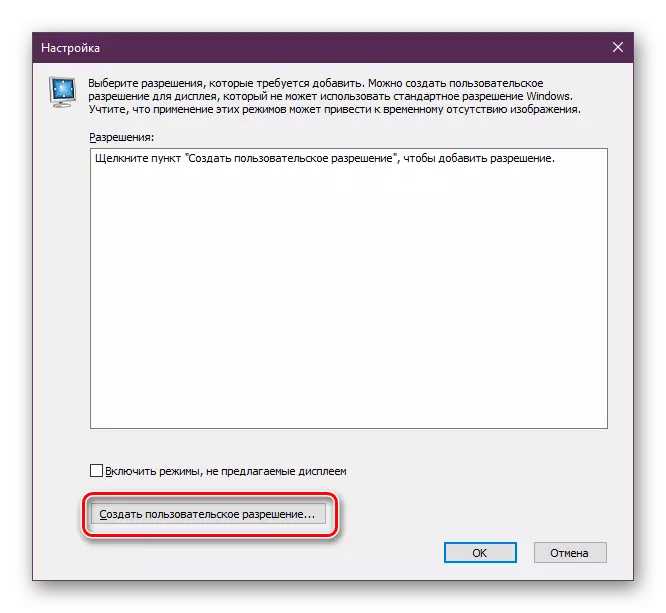
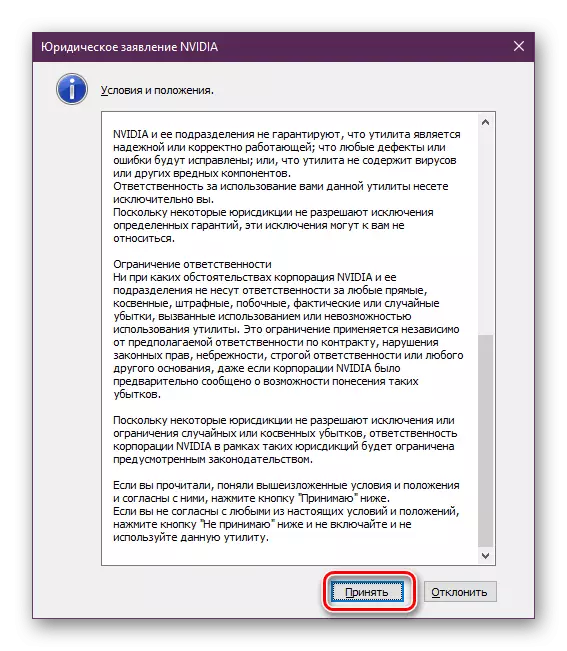
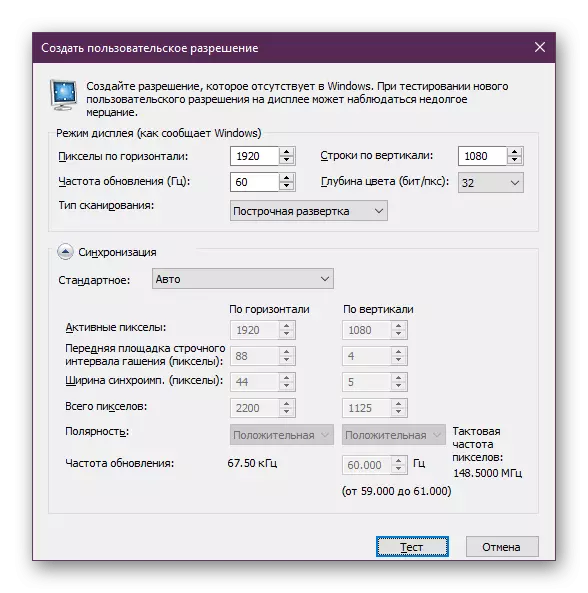
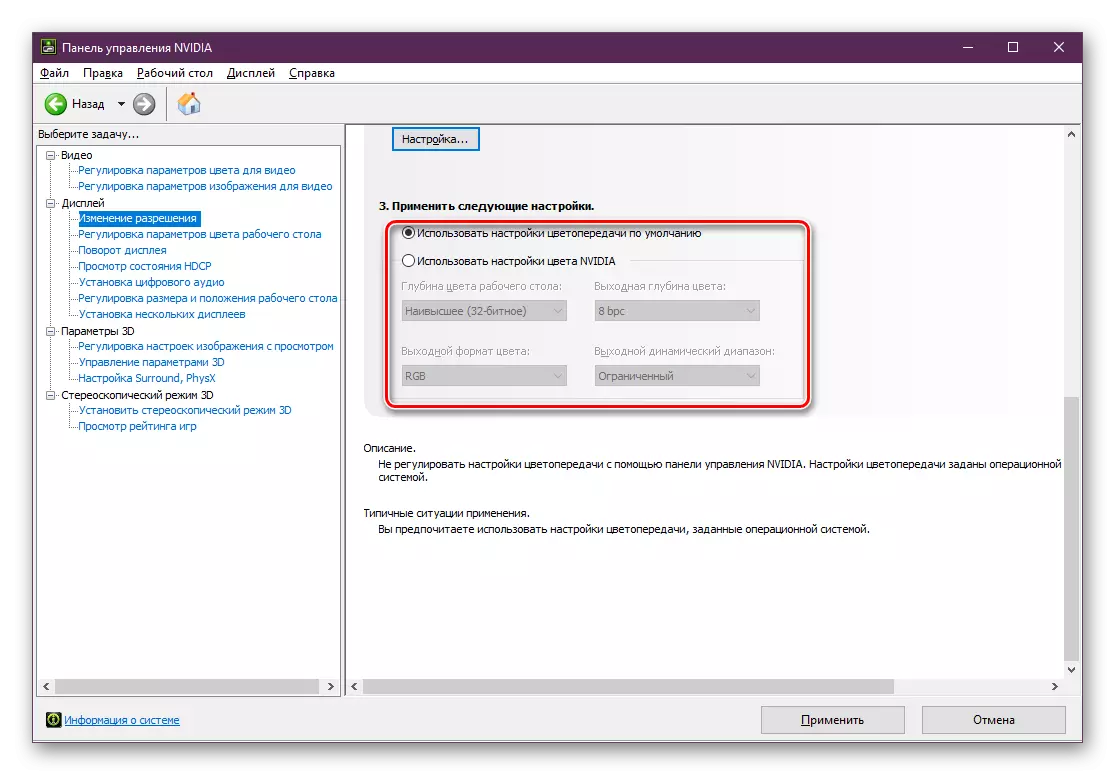
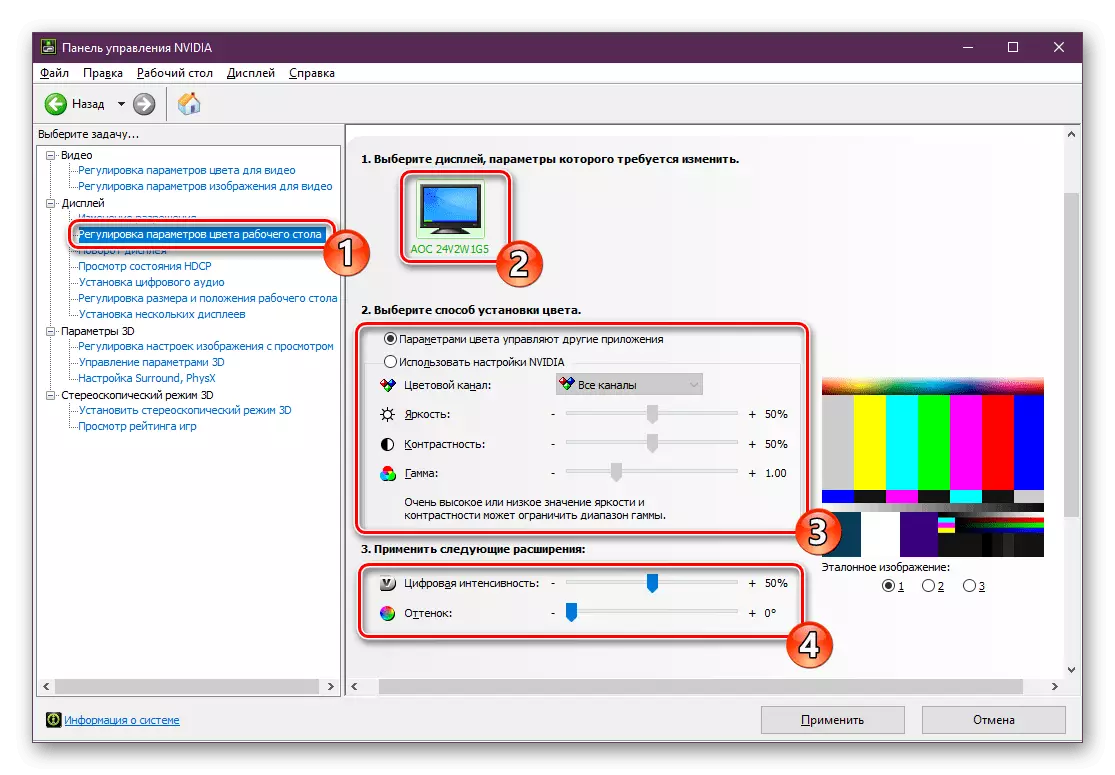
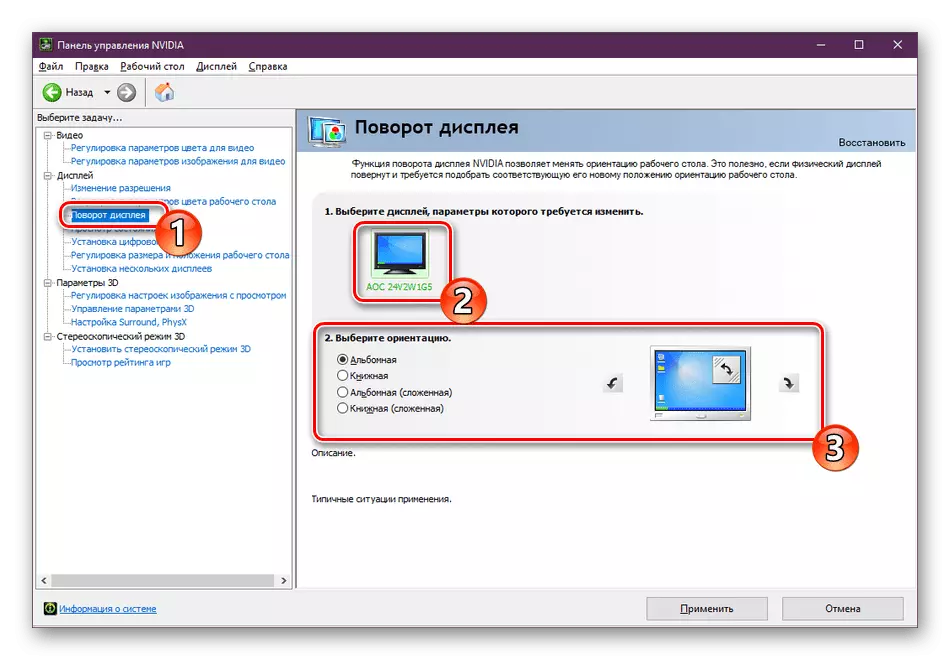

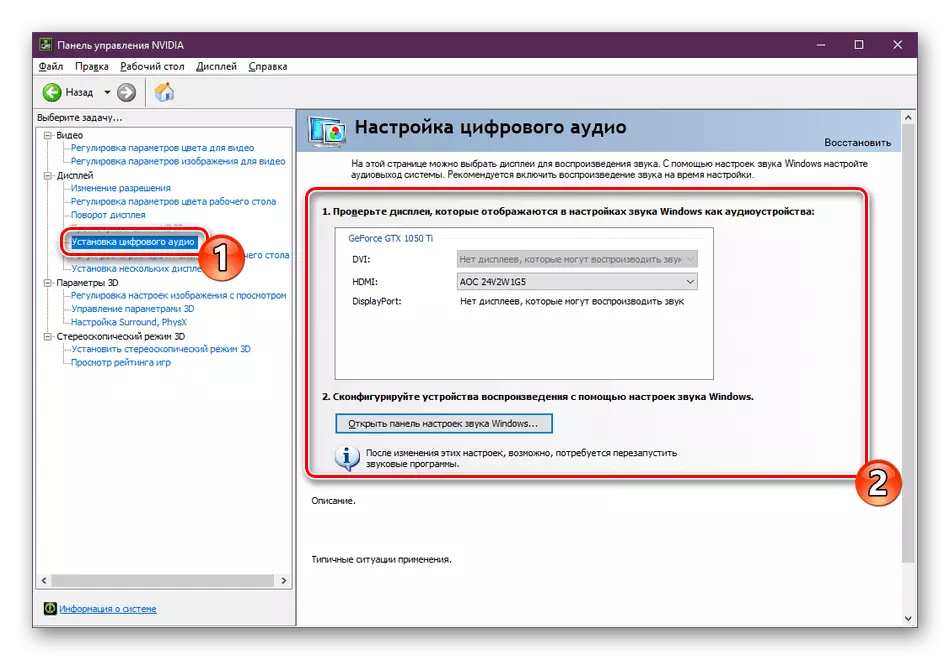

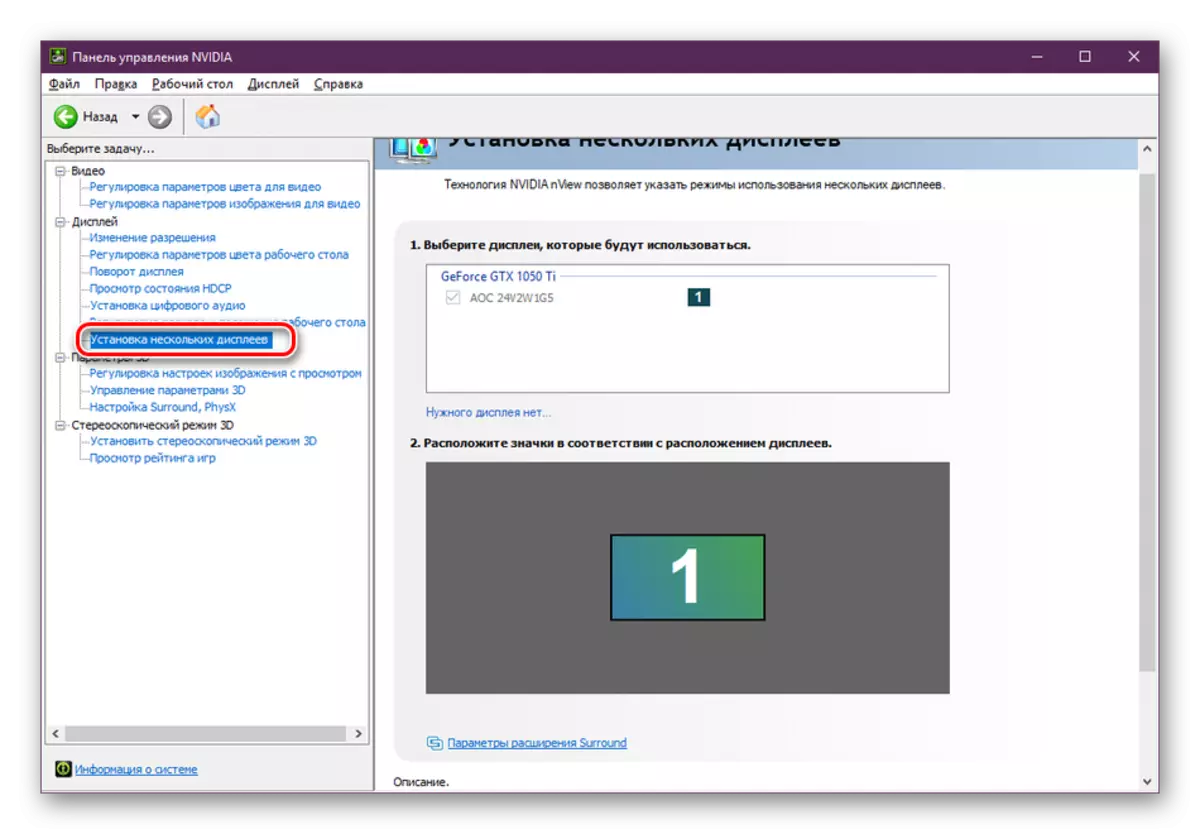
Տես նաեւ. Windows- ում երկու մոնիտորների միացում եւ կազմաձեւում
Պարամետրեր 3D
Ինչպես գիտեք, գրաֆիկայի ադապտերը ակտիվորեն օգտագործվում է 3D ծրագրերի հետ աշխատելու համար: Այն կատարում է սերունդ եւ մատուցում, որպեսզի արդյունքը անհրաժեշտ պատկերն է: Բացի այդ, ապարատային արագացումը օգտագործվում է Direct3D կամ OpenGL բաղադրիչների միջոցով: 3D պարամետրերի մենյուի բոլոր կետերը առավելագույնս օգտակար կլինեն խաղերի համար ցանկացող խաղացողներին: Մենք խորհուրդ ենք տալիս ծանոթանալ այս ընթացակարգի վերլուծությանը:
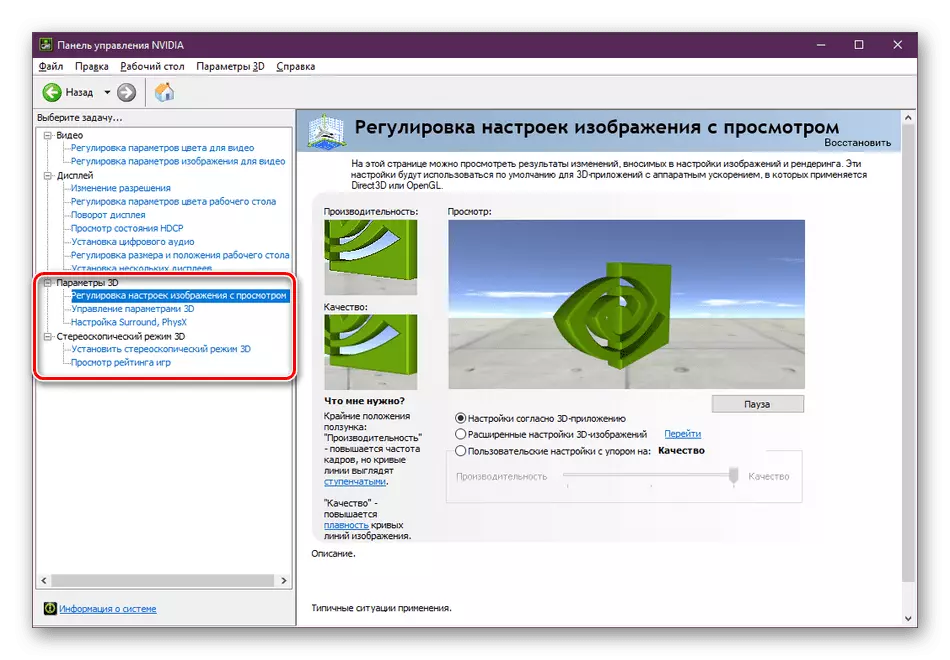
Կարդացեք ավելին: NVIDIA վիդեո քարտերի օպտիմալ պարամետրեր խաղերի համար
Դրա մասին, ավարտվում է NVidia Video քարտերի կազմաձեւով մեր ծանոթությունը: Բոլոր դիտարկվող պարամետրերը յուրաքանչյուր օգտագործողի կողմից անհատապես սահմանվում են իր դիմումներով, նախասիրություններով եւ տեղադրված մոնիտորի տակ:
